 |
Pour vous aider à suivre ce tuto
Cliquez pour déplacer la flèche
|

Les tubes sont de moi même
Merci de ne pas retirer le watermark
Pour réaliser ce
tutoriel vous aurez besoin du materiel ci joint

Prêts,let's go
Fichier>nouveau 600x500 pixels transparent
Dans votre palette des styles et textures mettre en
avant plan la couleur #f8f5c2 et en arrière plan #d65d3e
Remplir votre calque avec la couleur arrière plan
(foncée)
Calque>nouveau calque raster et le remplir de la couleur
avant plan (claire)
Calque>nouveau calque de masque a partir d'une image
Allez chercher le masque WSL_mask144
Effet de bord>accentuer
Calque>fusionner le groupe
Se placer sur le
calque tout en dessous
Effet de texture>sculpture comme ceci
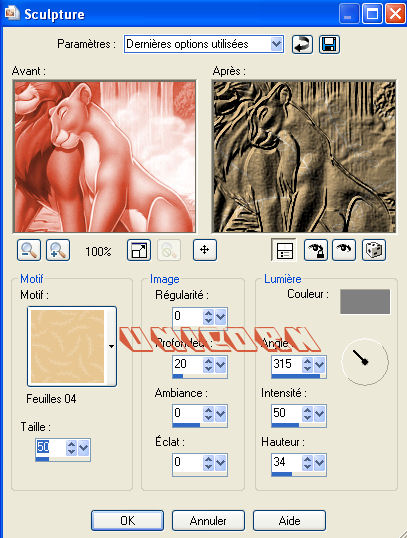
Réglage>teinte et
saturation coloriser 8/166
Effet de bord>accentuer
et se replacer sur le calque du haut
Laisser de côté pour le moment
Allez chercher l'image roi-lion001
Image>ajouter des bordures de 2 pixels couleur claire
Image>ajouter des bordures de 2 pixels couleur foncée
Edition>copier,retourner sur votre travail laisser de
côté et édition>coller comme nouveau calque
Image>redimensionner a 90%
Bien placer au centre de votre travail
Réglage>teinte et saturation 8/166
Calque>dupliquer 2 fois
Placez vous sur le calque raster 2
Image>rotation libre 15 a gauche (rien cocher en
dessous)
Placez vous sur le calque copie de raster 2
Image>rotation libre 15 a droite (rien cocher en
dessous)
Fermer le calque raster 1 et le groupe raster 2
Vous placez sur le calque tout au dessus de la pile et
fusionner les calques visibles
Rouvrir tous les calques
Placez votre calque comme sur exemple fini vers le bas
et au centre
Allez chercher le tube Hakunamatata
Edition>copier et coller sur votre travail
Image>miroir et redimensionnez le a 80% tous les calques
décoché
Placez le en haut a droite comme sur exemple fini
Réglage>teinte et saturation>coloriser 8/166
Calque>agencer vers le
bas
Se replacer sur le
calque du dessus
Allez chercher le tube simbaetnala
Edition>copier et coller sur votre travail
Redimensionnez le a 80% tous les calques décoché
Placez le en haut a gauche comme sur exemple fini
Réglage>teinte et saturation>coloriser 8/166
Calque>agencer vers le
bas
Se replacer sur le
calque du dessus
Allez chercher le tube Zazou
Edition>copier et coller sur votre travail
Placez le en haut au centre comme sur exemple fini
Réglage>teinte et saturation>coloriser 8/166
Calque>agencer vers le
bas
Se replacer sur le
calque du dessus
Image>ajouter des bordures de 2 pixels couleur claire
Image>ajouter des bordures de 2 pixels couleurs foncée
Préparer un dégradé linéaire 45/5 inverser coché
Avec l'outil ellipse couleur arrière plan fermé,tracer
un cercle
Calque>nouveau calque raster
Placer la couleur dégradé en arrière plan
Outil texte positionner vous sur le rond,un petit A avec
une courbe en dessous doit etre visible et écrire avec l'écriture Waltograph taille
40
Le Roi lion et bien positionner
Calque>convertir en calque raster
Effet 3D>ombre portée -5/-5/60/10 noir
Supprimer votre cercle
Placez votre texte comme sur exemple fini
Signez votre travail et fusionner tous(aplatir)
Passons à l'animation
------------------------------
Edition Copier
Ouvrir votre animation shop
Edition>coller comme nouvelle animation
Refaire édition>Coller mais après l'image active cette
fois 11 x
Vous devez avoir 12 images au total
Se placer sur la première et faire édition>sélectionner
tout
Allez chercher le gif animation5
Sélection>sélectionner tout
Edition copier
retournez sur votre travail et édition coller>dans
l'image active
Bien le positionner
Vérifier votre travail>Affichage>animation
Enregistrer sous Gif
Ouf c'est fini
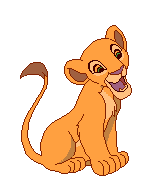
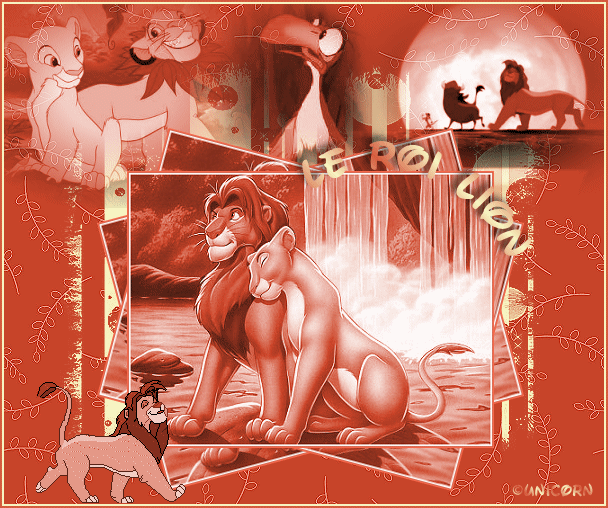

Retour index
